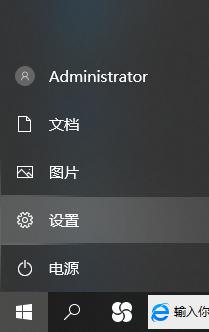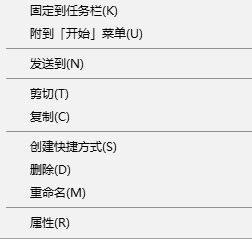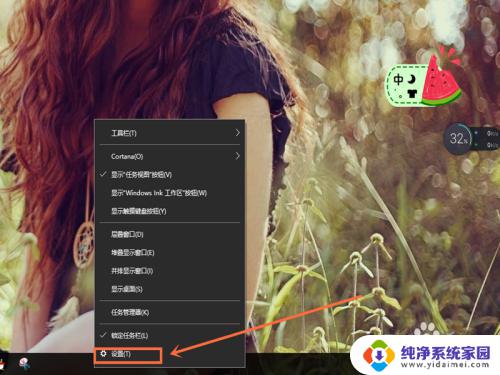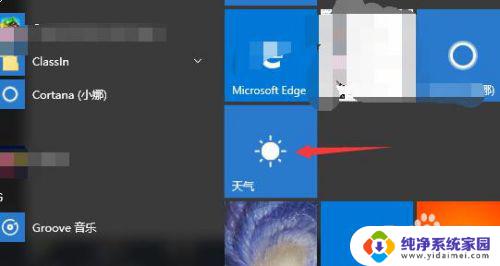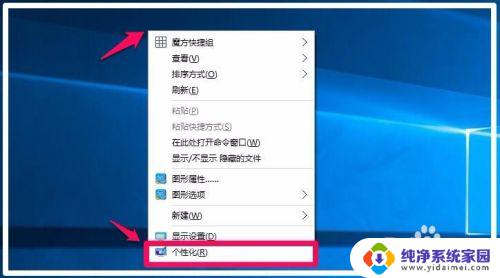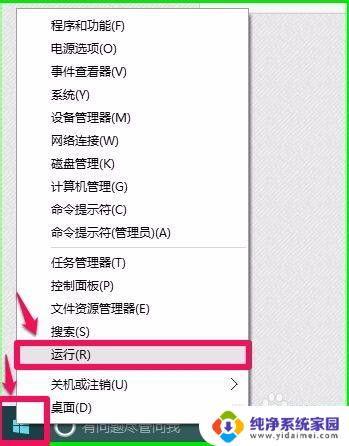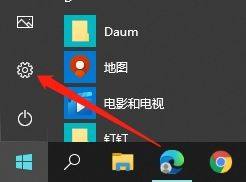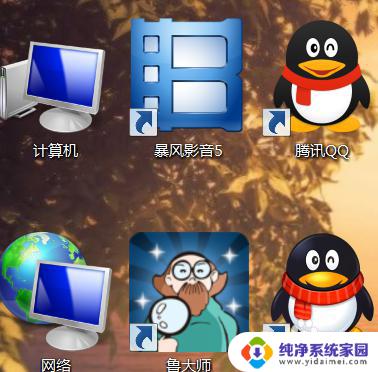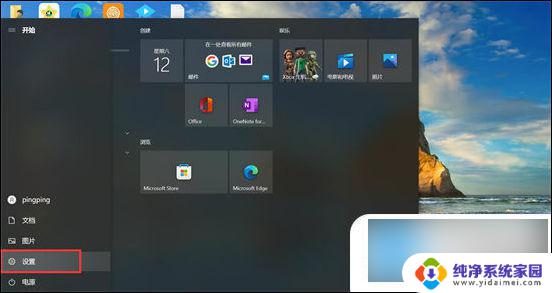windows10怎么调16位 win10系统真彩色调整为16位的方法
windows10怎么调16位,随着科技的发展,操作系统也在不断更新迭代,其中Windows 10作为目前最新的操作系统版本,拥有着更加强大的功能和更为精美的界面设计,然而对于一些特定需求来说,如图像编辑或者游戏运行,可能需要将Windows 10系统的真彩色调整为16位。那么该如何进行调整呢?接下来将为大家介绍一种简单的方法,帮助大家快速调整Windows 10系统的真彩色为16位,以满足个性化需求。
具体步骤:
1.早期的Windows系统中有16位色和32位色之分,而从Win8系统开始16位色的选择就消失了。当然最新的win10正式版中也是没有的。那么,若是某个游戏或软件在win10中必须要以16位色运行该怎么办呢?下面,小编就向大家介绍下Win10系统设置16位色的具体方法。
具体方法:
1、首先创建一个要运行游戏程序的快捷方式!(右键发送快捷方式到桌面即可)
2、右键点击快捷方式,选择属性。然后切换到兼容性选项卡下!勾选“简化的颜色模式”,选择16位色。
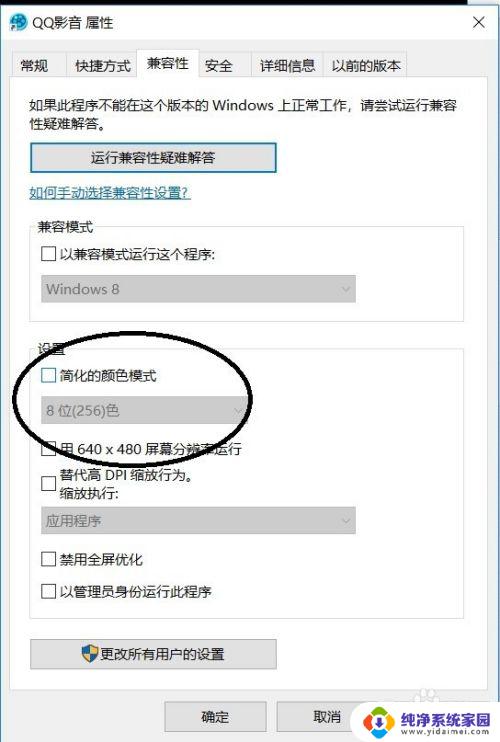
3、最后确定保存,再运行软件或游戏就可以了。
以上就是Windows10系统设置16位色的具体方法介绍了。如果你也希望自己的win10系统电脑能以16位色运行软件或游戏的话,不妨按照上述步骤自己设置一下!
以上就是Windows 10如何调整16位色彩的全部内容, 如果有不清楚的用户,可以参考本文的步骤进行操作, 我们希望这对大家有所帮助。